
トラックパッド - ⑨ フルスクリーンアプリケーション間をスワイプ
まず、アプリケーションのフルスクリーンとは何かを概観しよう。
以前は、一番上のメニューを除いたデスクトップ領域全体にウインドウを拡げることを「最大化」と言い、ウインドウの左上隅の緑のボタンをクリックしていた。その名残は、BetterTouchToolのウインドウを最大化する操作に見られる。
現在では、緑のボタンをクリックして最大化すると、メニュー領域さえ覆い隠してしまう。表示メニューから「フルスクリーンにする」を選択しても同じ結果になる。ショートカットキーは、🌏F(Fn + F)か、⌘⌃F(command + control + F)である。
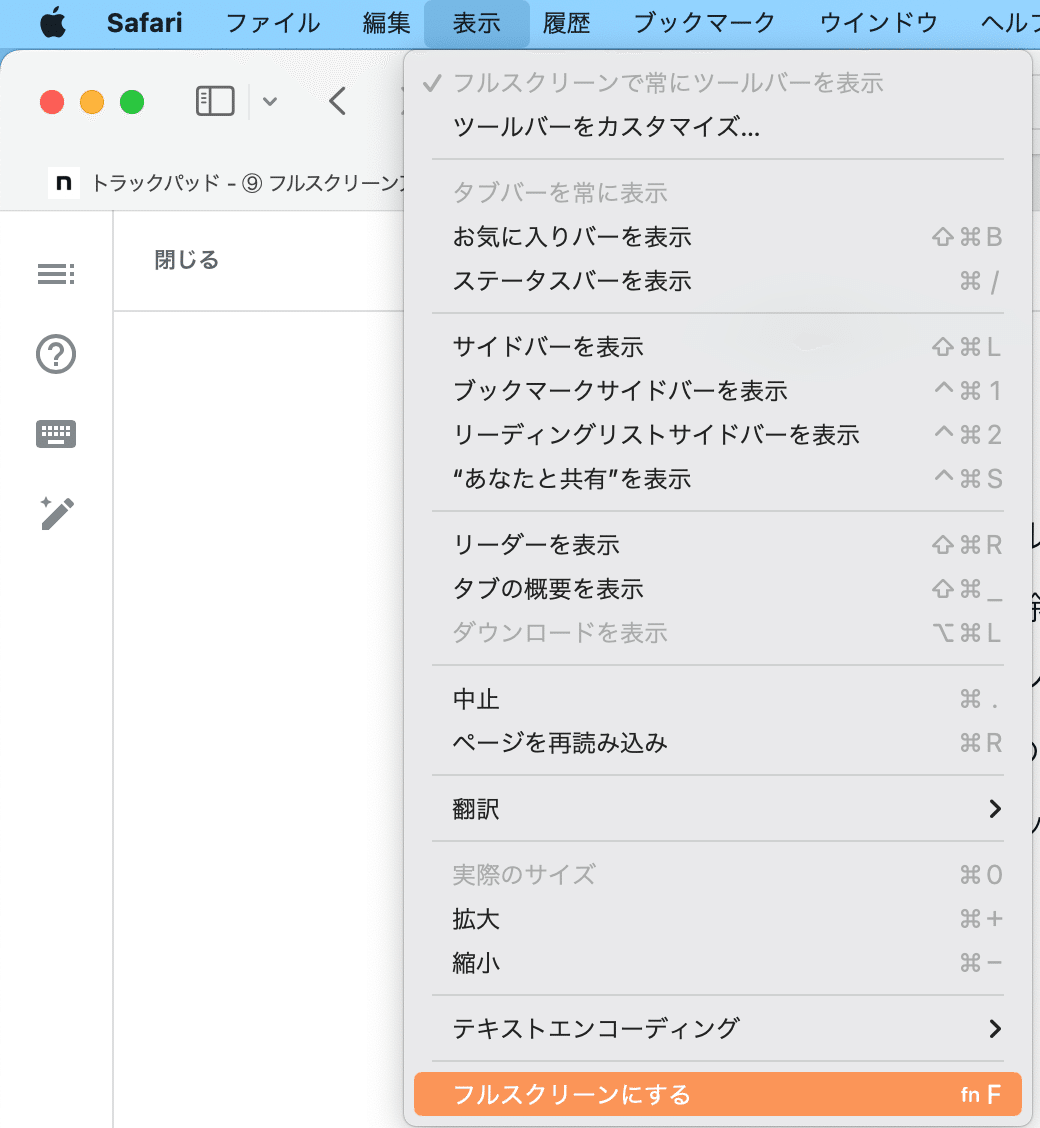
従来のウインドウの最大化とフルスクリーン・モードとの違いは、ビデオ解説
他のアプリケーションが選択できなくなると思われるかもしれないが、実際の状態は、右隣に別のデスクトップが作成され、フルスクリーン状態のアプリケーションはそこで表示されている。それ以外のアプリケーションのウインドウは、そのまま元のデスクトップに表示されている。

「フルスクリーンアプリケーション間をスワイプ」とは、異なるデスクトップ間の移動に、どのようなトラックパッドのジェスチャを用いるのか、ということを意味する。
「オフ」、「三本指で左右にスワイプ」、「四本指で左右にスワイプ」の三つの選択肢から自由に選ぶことができる。慣れないうちは、三本指スワイプが適当だろう。
ここでも、「ナチュラルなスクロール」の選択肢のON・OFFによって、左右が逆になることに注意しよう。
ONの状態で左隣に移動したければ、iPhoneやiPadのように、画面表示をつかむようなイメージで、右ヘスワイプ。
OFFの状態で左隣に移動したければ、巨大なスクロールバーをイメージして、それをドラッグする方向、つまり左へスワイプする。
「ナチュラルなスクロール」という選択肢をON/OFFに切り替えて、スワイプする方向が逆になることを確認しよう
この記事が気に入ったらサポートをしてみませんか?
